
このソフトウェアは、ドライバーの稼働を維持するため、一般的なコンピューターエラーやハードウェア障害からユーザーを保護します。 3つの簡単なステップで今すぐすべてのドライバーをチェックしてください:
- DriverFixをダウンロード (検証済みのダウンロードファイル)。
- クリック スキャン開始 問題のあるすべてのドライバーを見つけます。
- クリック ドライバーの更新 新しいバージョンを入手し、システムの誤動作を回避します。
- DriverFixはによってダウンロードされました 0 今月の読者。
あなたのエラー0x87e107d1について心配している Xbox One? 影響を受ける一部のユーザーは、特に1つのゲームのみで、Xbox One本体にコンテンツをダウンロードしようとすると、このエラーメッセージが表示されます。
特定のゲームを楽しむことができないことは、それほど恐ろしいことではありません。 ただし、他のユーザーが問題が広がり、デジタルで購入したすべてのゲームに影響を与えると報告しているため、事態はさらに深刻になる可能性があります。
そのため、それを解決することが重要です。 それがあなたの目標でもあると仮定して、完璧なXboxOneエクスペリエンスに戻るのに役立つ可能性のあるいくつかの効果的なソリューションを詳しく見てみましょう。
Xbox Oneエラー0x87e107d1を修正するにはどうすればよいですか?
1. コンテンツのダウンロードを再試行してください

- から ホーム、 入ります 私のゲームとアプリ>すべて見る>キュー.
- 次に、ダウンロードしようとしているゲームまたはアプリを強調表示します。
- 表示されるステータスが キューに入れられました または 一時停止、ゲームまたはアプリを選択します。
- 次に、を押します メニューボタン.
- 最後に、 インストールを再開します.
2. XboxOneの電源を物理的に入れ直します

- を押したままにしてコンソールの電源を切ります Xboxボタン 前面に10秒間。 コンソールがオフになります。
- ヘッドセット、有線コントローラー、またはその他のアクセサリをコンソールから取り外します。
- を押してオンに戻します Xboxボタン.
コンソールの電源を入れ直すのはとても簡単です。 これは、Xboxからキャッシュをクリアし、0x87e107d1などのエラーコードを削除することで、パフォーマンスをスムーズにするのに役立ちます。
ガイドからコンソールを再起動することもできます。 あなたはただ押す必要があります Xboxボタン それを開きます。 選択する システム>設定>一般>電源モードと起動、次にヒット 今すぐ再起動。 確認メッセージが表示されます。
を選択して、再起動する意思を確認します はい. Xbox Oneの電源がオフになり、その後再びオンになります。
3. コンソールをリセットする
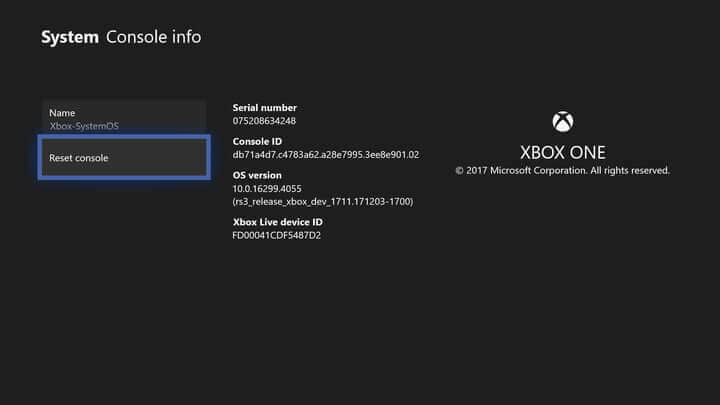
- サインイン。 を押します Xboxボタン コントローラでを開いて ガイドメニュー.
- に移動します システムメニュー 選択します 設定.
- 選択する システム、 に続く コンソール情報.
- ここにいる間、 コンソールボタンのリセット.
- あなたはどちらかを選ぶことができます リセットすべてを削除します または ゲームとアプリをリセットして保持する.
- これらのオプションのいずれかを選択し、操作が終了するまで辛抱強く待ちます。
- 完了すると、コンソールは自動的に再起動します。
他のすべての手順がすでに失敗している場合は、ソフトリセットを実行することが最善の解決策になる可能性があります。 ただし、ゲームやアプリを保持している場合でも、すべての個人データがシステムから消去されることに注意してください。
そのため、すべてを安全に保ちたい場合は、手順の前にXbox Liveと同期するか、設定を手動でエクスポートする必要があります。 Xbox Oneでエラー0x87e107d1が引き続き表示される場合は、以下の最後の方法に進んでください。
Xbox Oneガイドを開くことができませんか? このガイドを確認して、問題をすばやく解決してください。
4. ネットワーク設定をオフラインモードに変更します
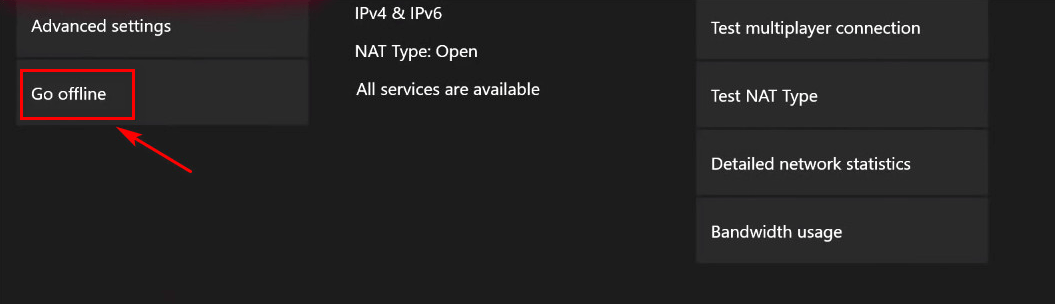
- サインイン。 を押します Xboxボタン に到達するために ガイドオーバーレイ.
- 入ります 設定>システム>設定>ネットワーク.
- 外出先にアクセス オフラインセクション 次。
- コンソールのネットワークモードをに切り替えることができた後 オフライン、サインイン画面に戻ります。
- アカウントでログインする時が来ました。
- 以前に0x87e107d1エラーをトリガーしていたのと同じゲームを起動します。
- オンラインに戻るには、に戻ります ネットワーク設定メニュー、に オンラインセクションに移動.
- これで、ゲームを再起動して、問題が解決したかどうかを確認できます。
最後の手段として、接続を求められることなくXboxOneを使用できることを忘れないでください Xbox Live. したがって、過去にこれをホームXboxとして設定したことがある場合は、オフラインにして、ゲームを自由にプレイできることに注意してください。
他のユーザーも、Xboxからプロファイルを削除し、再度ダウンロードしているときに成功したと報告しました。 あなたはどうですか; 上記の解決策が役立つことが証明されましたか? もしそうなら、下のコメントセクションで私たちに知らせてください。


